Excel下拉菜单,工作中经常会用到。一和二级下拉菜单有很多教程,比葫芦画瓢也能学会,但三级和三级以上的估计就没几个人能做出来了。本站小编无意间制作出一个下拉菜单模板,不仅1~4级可以设置,而且可以设置任意多级下拉菜单。
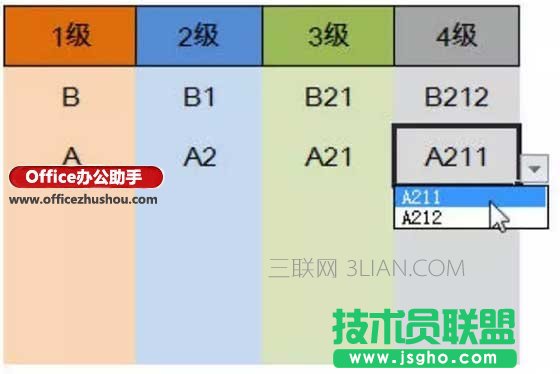
是不是有点不敢相信,也许在想,即使能实现,肯定也会是非常非常的复杂。兰色告诉你,二级和二级以上的制作方法都是相同的原理,即使你EXCEL水平很菜,看完下面的教程,照样可以做出来。
一、1级下拉菜单
制作一级下拉菜单很简单,选取要设置的区域,数据 - 有效性 - 选取数据源。

二、2级下拉菜单
1 、在C和D列分别添加公式。
C3公式:=MATCH(B3,A:A,0)-1
D3公式:=COUNTIF(A:A,B3)

2 、在下面A和B列设置二级的对应明细。A列是上一级,B列是下一级。如上图所示。